pe重装系统要网络吗?pe启动盘制作步骤【教程】
发布时间:2024-10-18 12:41:36
pe重装系统要网络吗?
许多用户在使用pe工具进行系统重装时,可能会产生一个疑问:pe重装系统是否需要网络?事实上,pe环境是一种轻量级的操作系统环境,通常用于在电脑启动不正常时进行系统维护、修复或重装。一般来说,pe重装系统并不需要联网操作,因为安装所需的操作系统镜像和工具可以提前下载并存储在u盘或其他外部存储设备中。在pe模式下,用户可以通过这些本地文件完成系统重装,无需依赖网络。下面我们就一起来看看pe启动盘制作步骤和重装教程吧!

一、u盘装系统所需工具
系统版本:win10专业版
装机工具:电脑店u盘启动盘制作工具(点击即可下载)
二、u盘装系统准备工作
1、文件备份:
在重新安装操作系统之前,务必备份所有重要的文件,如文档、照片、音乐、视频等。您可以将它们复制到外部硬盘、云存储或另一个计算机上,以防止数据丢失。
确保您备份了操作系统盘(通常是C:\驱动器)上的任何个人文件。这包括桌面、文档、下载和其他用户文件夹。
2、U盘空盘:
确保U盘是空的,或者至少没有重要数据,因为制作U盘启动盘时,U盘上的所有数据都将被擦除。
使用一个具有足够大容量的U盘,以容纳操作系统安装文件以及备份文件和驱动程序,如果需要的话。
3、系统包格式:
下载操作系统的正确格式,通常是ISO文件,并需要确保文件完整性和安全性。如何下载呢?
登录msdn网站,使用网站的导航工具来找到所需的操作系统镜像,在下载页面上,将看到不同版本和版本号的操作系统,选择要下载的操作系统版本,再选择语言和位数。复制下载链接,打开下载软件,如迅雷,以开始下载操作系统的ISO文件。
三、u盘装系统详细步骤
a.确认电脑处于联网状态下,进入电脑店官网下载u盘启动盘制作工具。
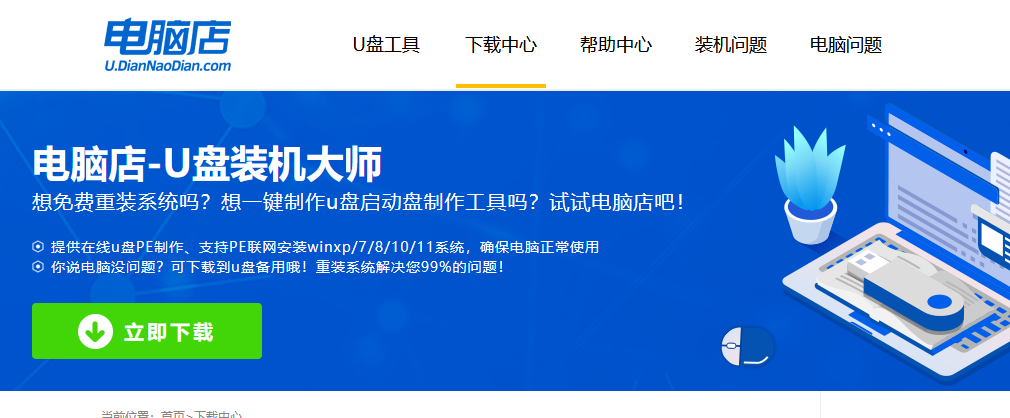
b.将一个8G的u盘插入电脑USB接口,打开制作工具。
c.选择【启动模式】为【USB-HDD】,【分区格式】为【NTFS】,最后点击【全新制作】即可。
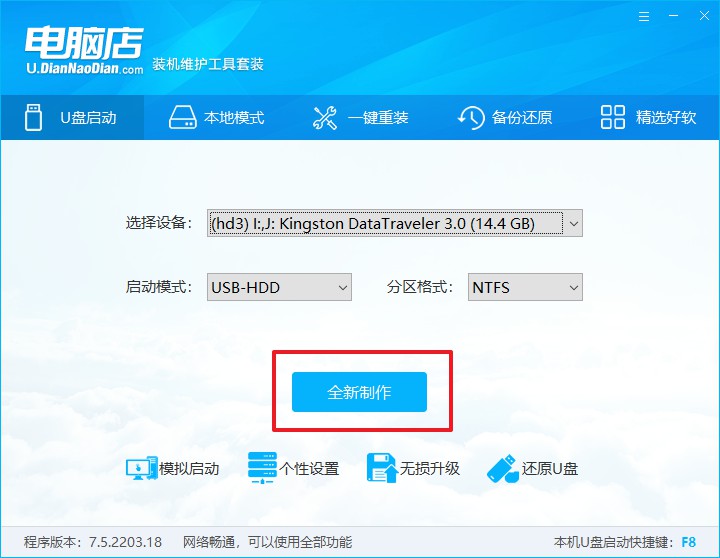
2、怎么设置u盘启动?
a.确认自己电脑的型号,在电脑店官网查询对应的u盘启动快捷键。
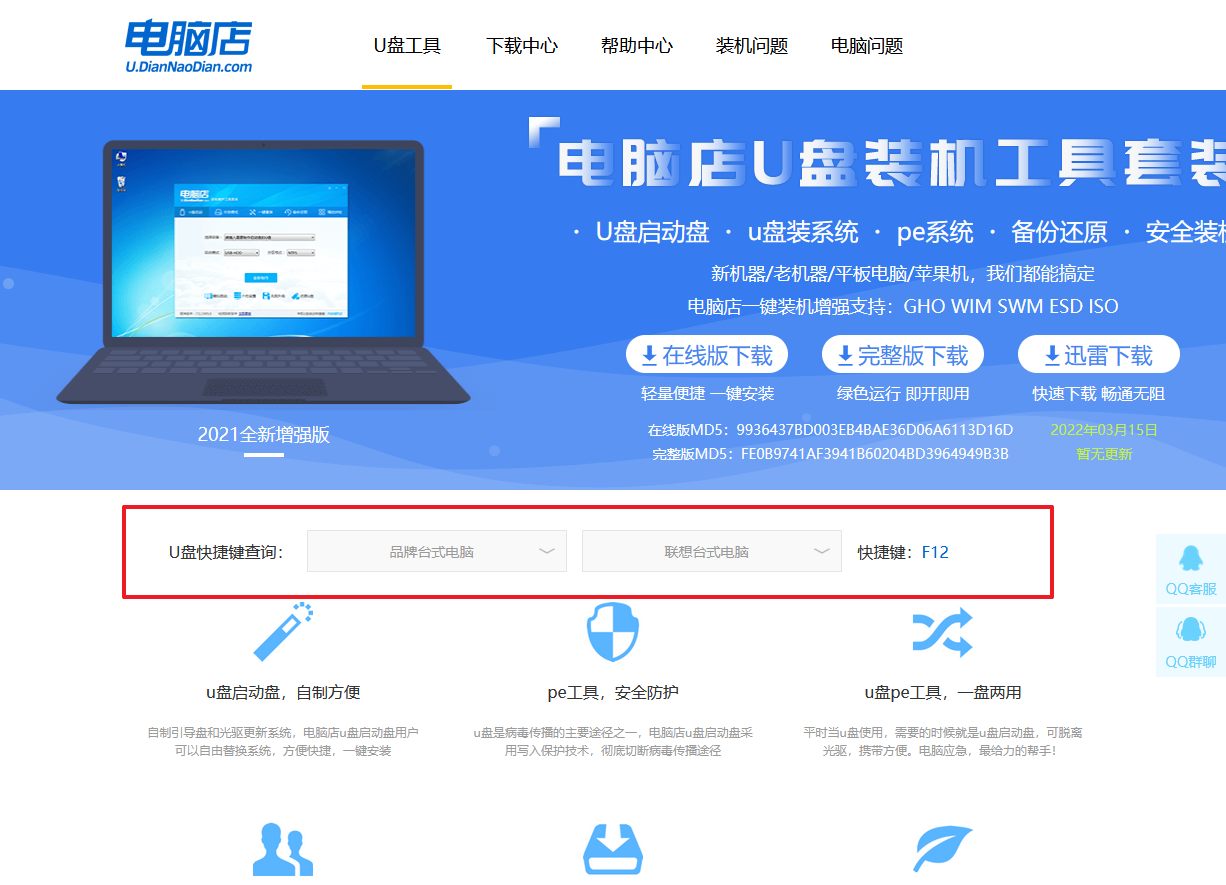
b.将制作好的u盘启动盘插入电脑,重启后按下快捷键,接下来就会进入优先启动项的设置界面。
c.选择u盘启动盘的一项,一般是带有USB字样的选项,回车即可。
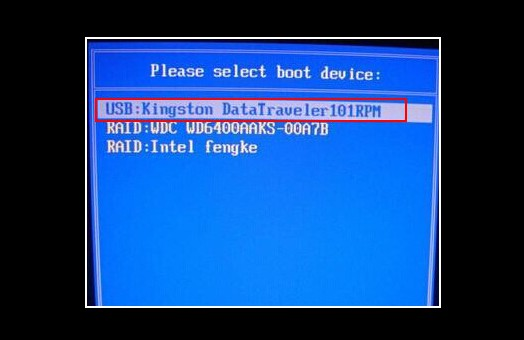
d.接下来就进入电脑店winpe的主菜单了,选择【1】回车。
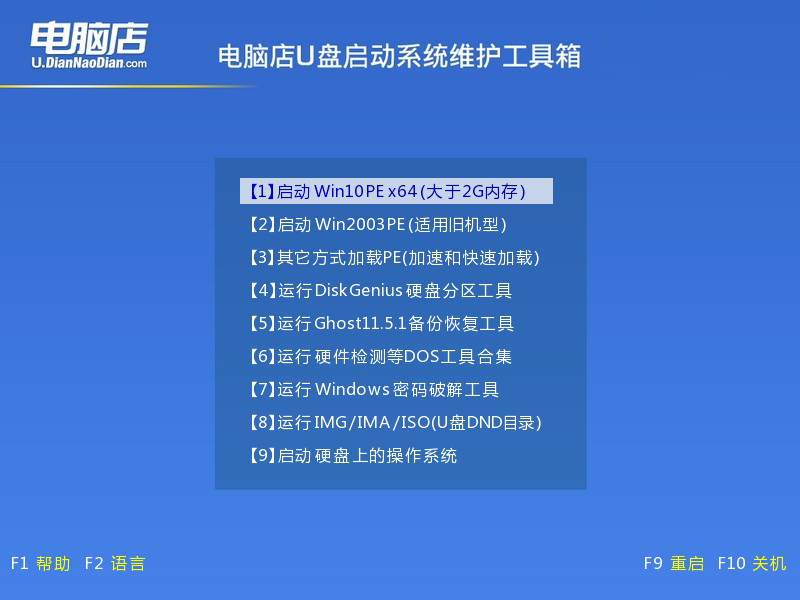
3、如何u盘装机?
a.在桌面打开电脑店一键装机,如下图所示,设置好有关选项,点击【执行】。
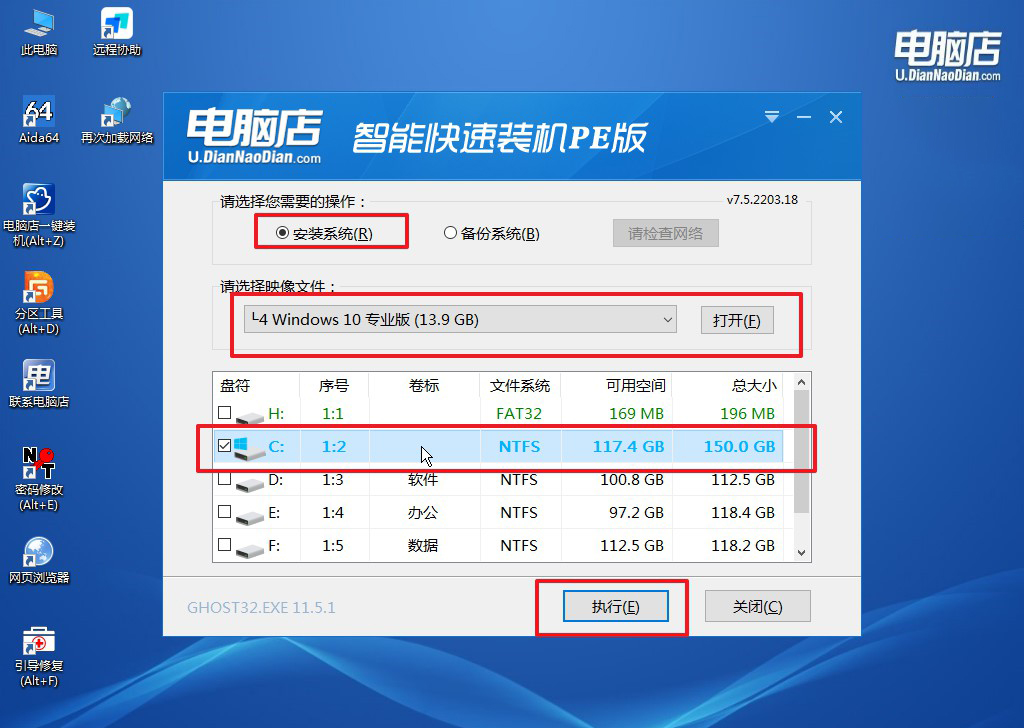
b.在还原窗口中,可默认设置直接点击【是】。
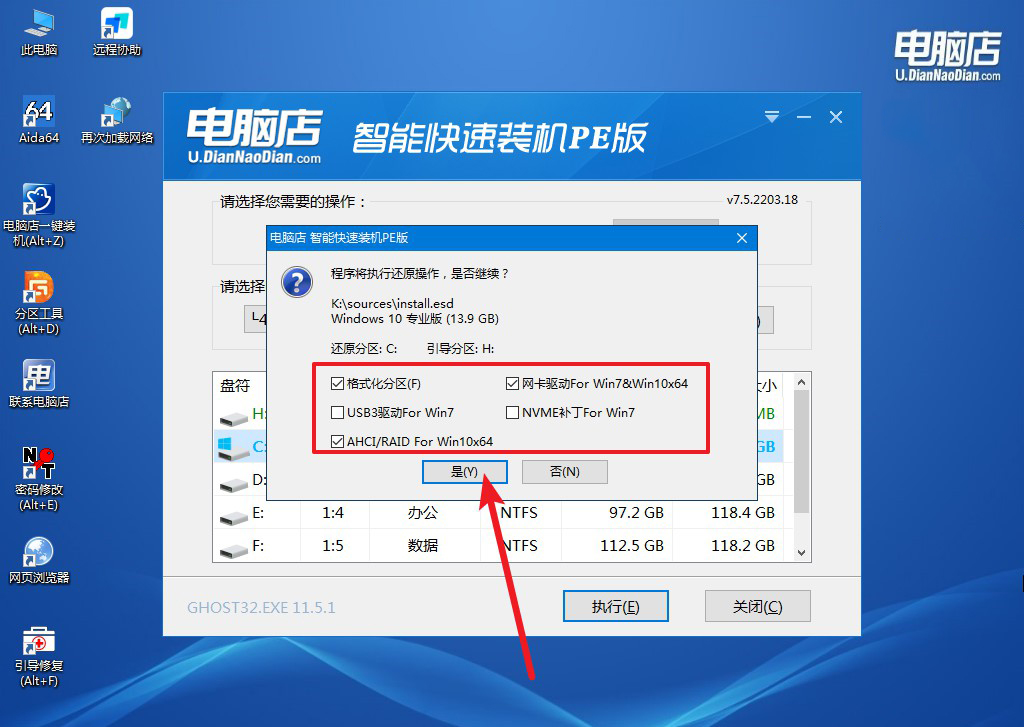
c.勾选【完成后重启】,等待安装完成。
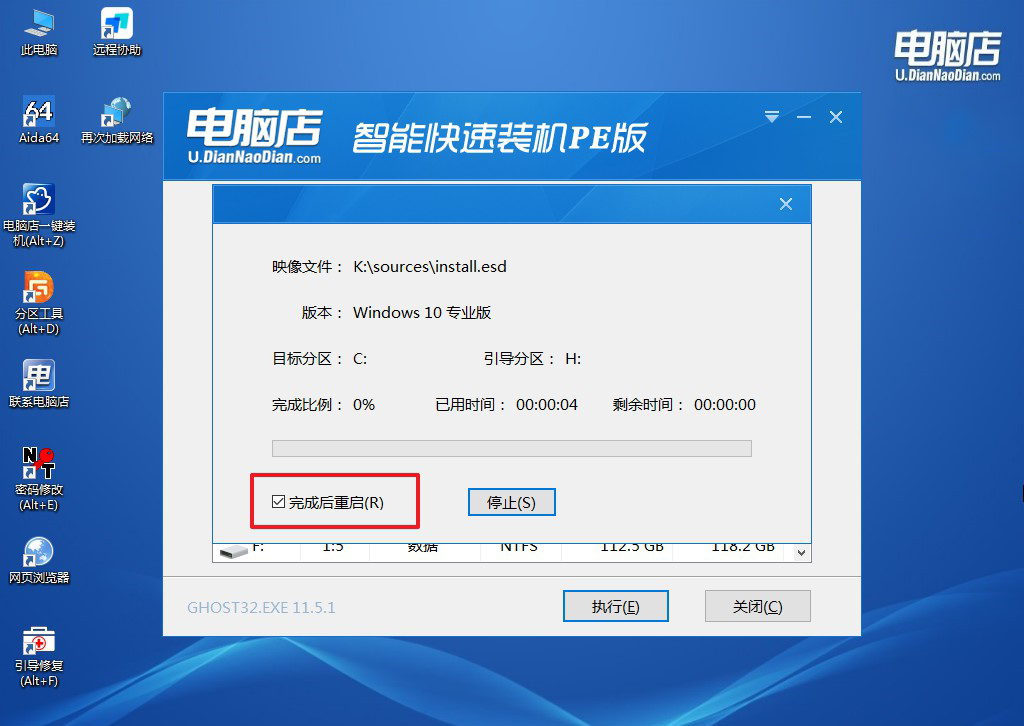
4、重启后就可以进入系统啦!
四、u盘装系统后可能遇到的问题
c盘满了怎么清理c盘空间?
当C盘满了时,可以通过多种方式清理空间。首先,使用Windows自带的磁盘清理工具删除临时文件、系统缓存和不必要的更新文件。其次,卸载不常用的软件或将大型程序安装到其他分区。此外,转移个人文件(如桌面上的文件、文档、图片等)到其他磁盘或外部存储设备。还可以删除Windows旧版本文件(如Windows.old文件夹)。最后,检查C盘是否有大型隐藏文件或系统还原点占用大量空间,适当调整或删除不需要的还原点以释放更多空间。
pe启动盘制作步骤就跟大家将解到这里了,总的来说pe重装系统通常不需要网络支持,因为安装所需的资源可以预先准备好并保存在本地。不过,在系统重装完成后,如果需要更新驱动程序、安装补丁或激活系统,则可能需要连接网络进行进一步操作。因此,建议用户在重装前提前准备好所需的系统镜像和工具,以确保整个过程顺利进行。
